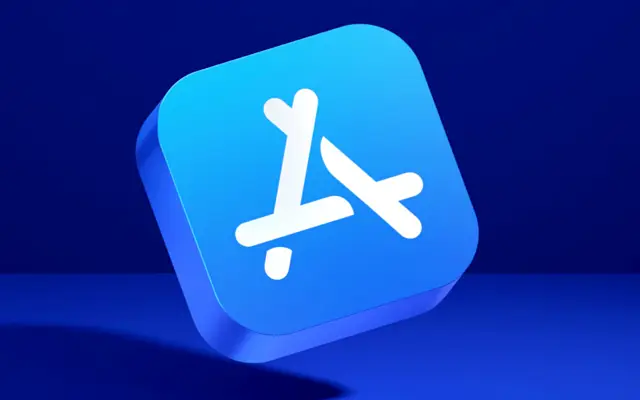여러 가지 방법으로 iPhone에 설치된 모든 앱을 볼 수 있지만 최근에 삭제된 앱은 어떨까요? App Store의 계정 > 구매 섹션에서 해당 앱을 볼 수 있습니다. 그런 다음 다시 설치 하거나 목록에서 숨길 수 있습니다.
아래에 아이폰에서 최근에 삭제된 앱을 보는 방법을 공유하고 있습니다. 계속 스크롤하여 확인해보세요.
iPhone에서 최근에 삭제된 앱을 찾는 방법
iPhone에서 최근에 삭제된 앱을 볼 수 있는 유일한 방법은 App Store의 구입 항목 섹션을 보는 것입니다. 여기에서 이전에 장치에 설치된 앱과 함께 설치된 모든 앱을 찾을 수 있습니다. 여기에서 앱을 다시 다운로드할 수 있습니다. 앱을 날짜순으로 정렬할 수 있는 방법이 없으므로 목록을 철저히 탐색하여 앱을 찾아야 합니다.
iPhone에서 최근에 삭제된 앱을 찾는 방법은 다음과 같습니다.
- 앱 스토어 를 엽니다.
- 오른쪽 상단 모서리에 있는 계정 사진 을 누릅니다.
- 구매함 을 선택 합니다.
- 이 iPhone에 없음 을 탭 합니다.
- 현재 설치되지 않은 모든 이전 앱 목록이 표시되어야 합니다.
이 목록에는 해당 Apple ID 가 있는 모든 기기의 앱이 포함되어 있습니다. 따라서 동일한 계정을 사용하는 이전 장치 또는 다른 장치의 오래된 앱이 표시될 수 있습니다. 또한 목록에서 앱을 스와이프하고 숨길 수 있으며, 조사에 따르면 앱을 복원할 방법이 없습니다. App Store에서 검색하면 숨겨진 앱 옆에 클라우드 아이콘이 없으며 이전에 설치한 적이 없는 다른 앱처럼 나타납니다.
그 외에는 iPhone에서 어떤 앱이 삭제되었는지 확인할 수 있는 다른 방법이 없습니다.
이렇게 아이폰에서 최근에 삭제된 앱을 찾는 방법을 살펴봤습니다. 이 정보가 문제를 해결하는 데 도움이 되었기를 바랍니다.